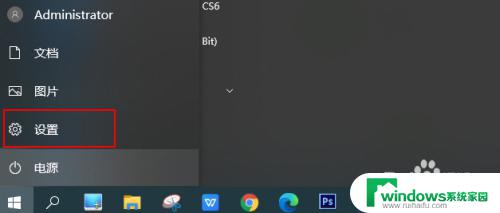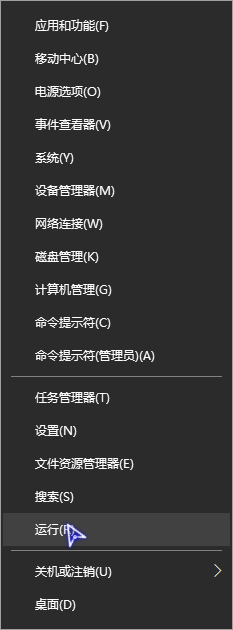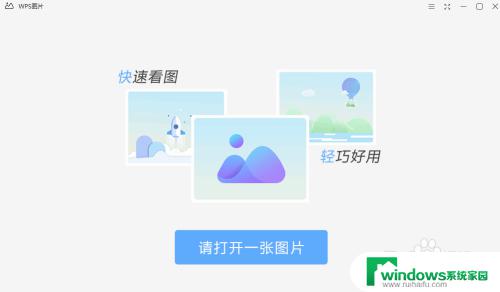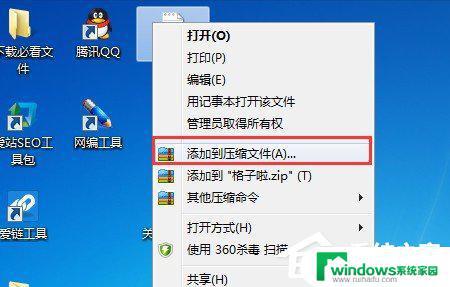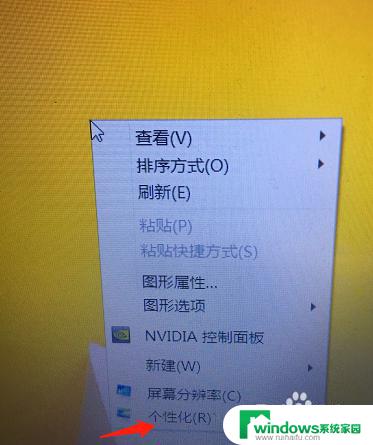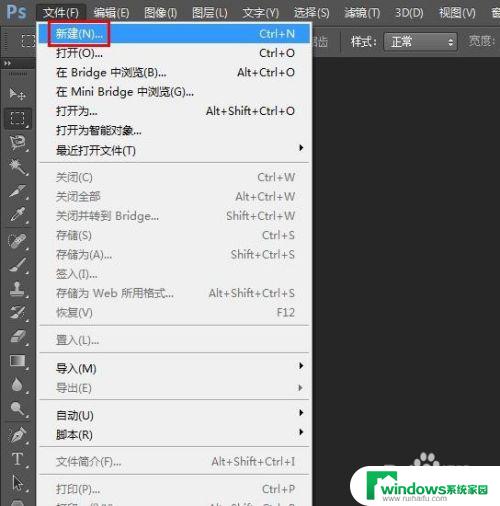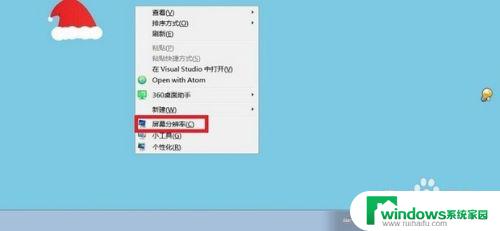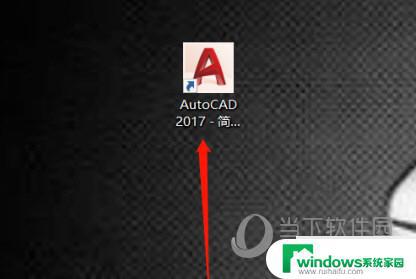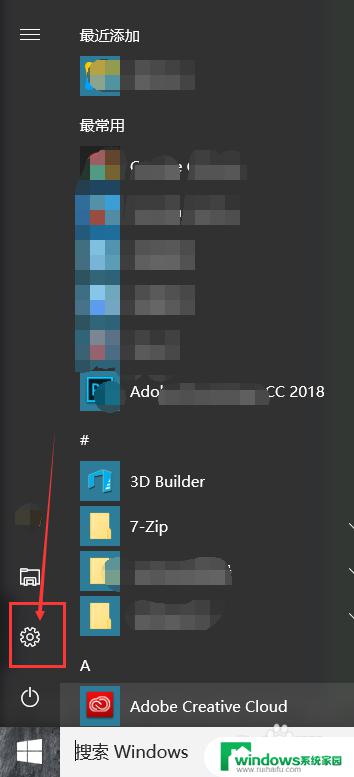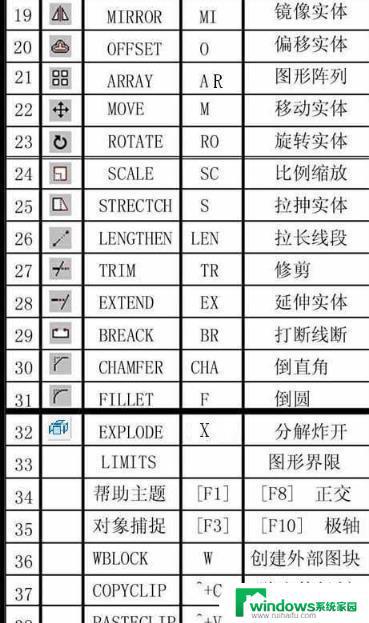PS怎么调工具栏图标的大小?简单教程来帮你解决!
更新时间:2023-08-15 16:39:47作者:xiaoliu
ps怎么调工具栏图标的大小,Photoshop是广大设计师必备的工具之一,而它的工具栏是使用频率最高的部分,然而由于不同的用户需求,有些设计师希望在工具栏上设置更大或者更小的图标。那么如何在Photoshop中调整工具栏图标的大小呢?下面我们就来一起探讨一下。
具体方法:
1.首先看一下,默认界面,作为对比图。
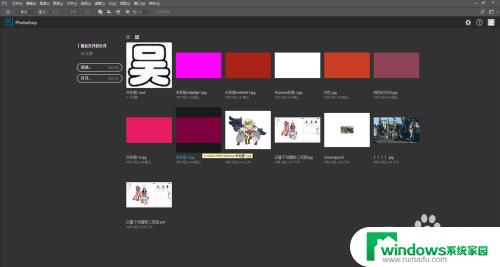
2.找到:编辑 - 首选项 - 界面。
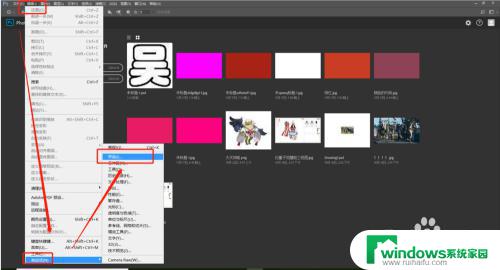
3.将ui改为最大,字体改为最大,保存,重启ps。
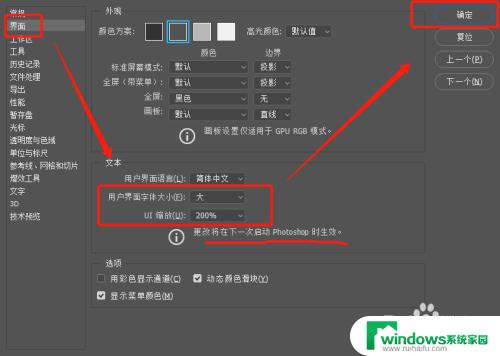
4.再次打开ps,进入界面也会变大。可以感觉到,主界面如下图所示,对比一下,明显变大很多,看起来舒服多了。
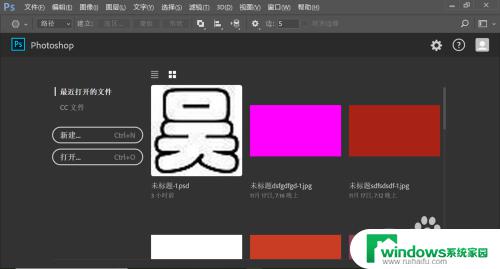
5.谢谢观看,希望能帮到你,帮忙投个票,谢啦!有什么疑问或者建议,记得留言欧!

以上是如何调整PS工具栏图标大小的全部内容,如果你遇到过这种问题,可以参照我的方法来解决。希望对你有所帮助!